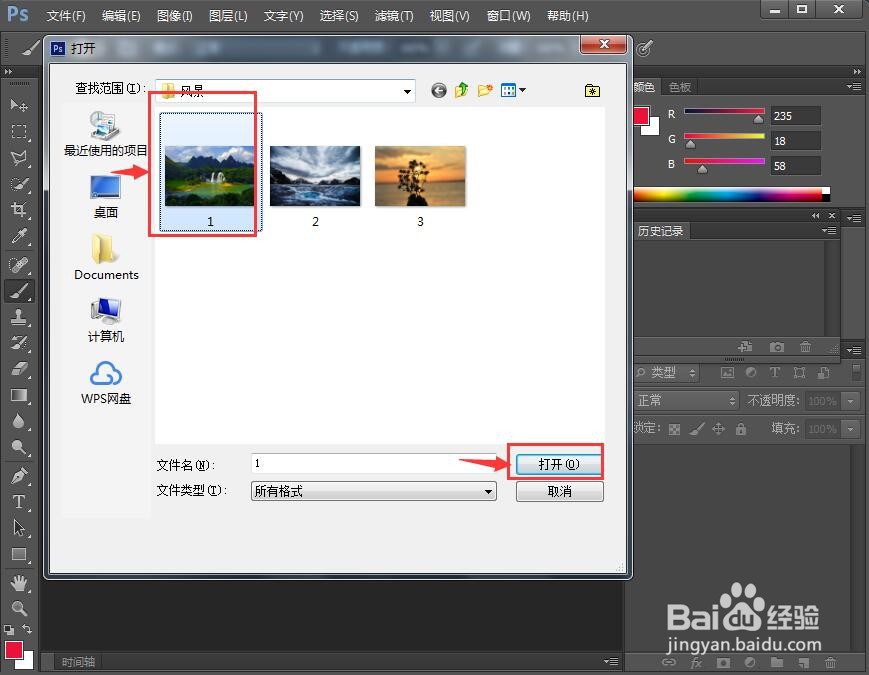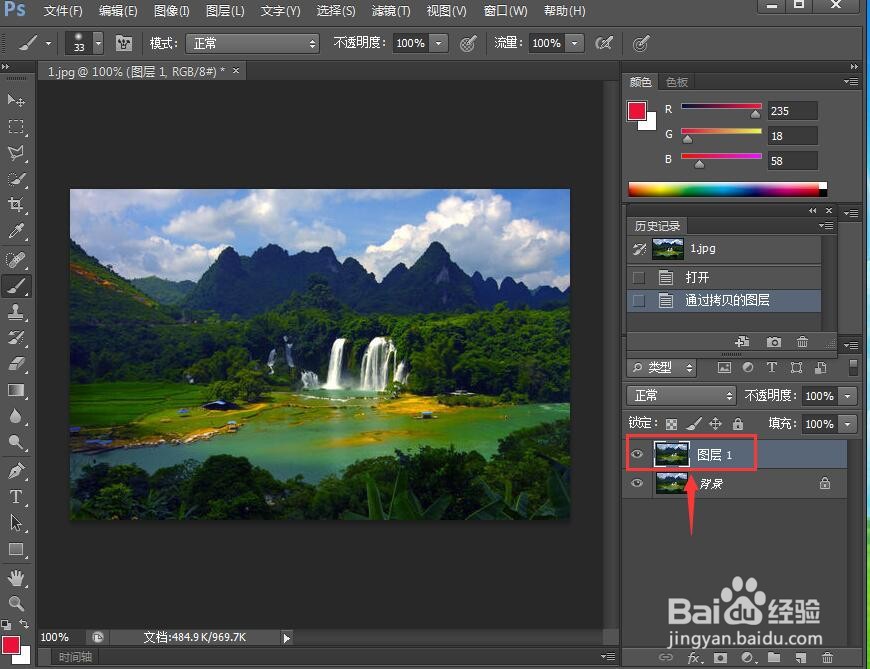在ps中给图片添加纹理化滤镜的方法
1、打开photoshop,进入其主界面中;
2、按ctrl+o,在打开窗口选中需要处理的图片素材,按打开;
3、将图片添加到photoshop cs6中;
4、按ctrl+J复制一个新图层;
5、点击滤镜菜单,选择滤镜库,在纹理中点击纹理化,设置好参数,将纹理类型设为粗麻布,按确定;
6、将图层混合模式设为柔光;
7、点击图像,选择调整,将亮度调大;
8、我们就在ps中给图片添加上了纹理化滤镜。
声明:本网站引用、摘录或转载内容仅供网站访问者交流或参考,不代表本站立场,如存在版权或非法内容,请联系站长删除,联系邮箱:site.kefu@qq.com。
阅读量:37
阅读量:56
阅读量:77
阅读量:95
阅读量:92